Snabbåtkomstgenvägarna i File Explorer är ett användbart sätt att enkelt komma åt dina favoritmappar och de mest använda mappar. Som standard är ett antal bibliotek fästa, inklusive dina dokument- och fotomappar. Dina mest använda mappar visas också i Snabbåtkomst. Den här guiden kommer att täcka hur du stänger av alla ofta använda mappar från att visas i Snabbåtkomst i Windows 10.
Dricks: Du kan ta bort enskilda mappar manuellt genom att högerklicka på dem och sedan klicka på "Losse från snabbåtkomst" eller "Ta bort från snabbåtkomst".
Snabbåtkomst är tillgänglig i navigeringsfönstret till vänster om Filutforskaren. Filutforskarens alternativ kan konfigureras genom att klicka på knappen "Alternativ", som finns längst till höger på fliken "Visa" i Filutforskaren. Alternativt kan du trycka på Windows-tangenten, skriva "File Explorer Options" och trycka på enter.
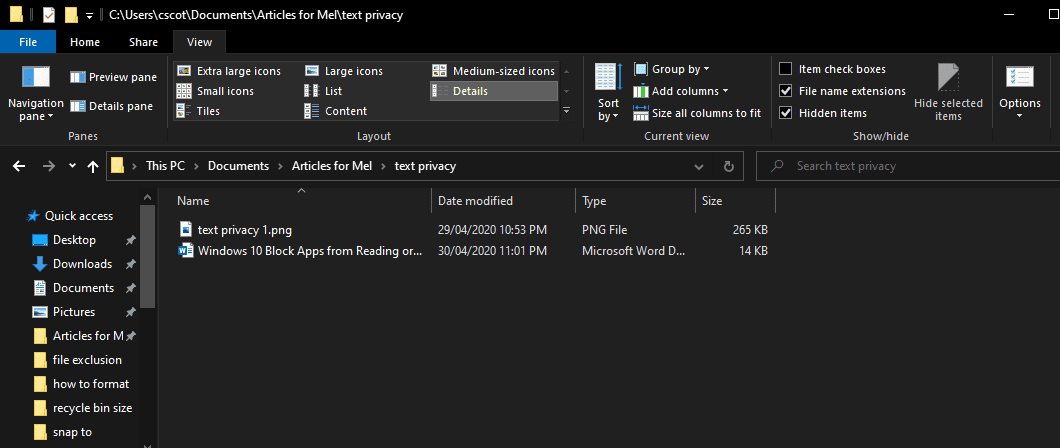
I fönstret Mappalternativ styr den tredje rutan på fliken Allmänt sekretessinställningarna för snabbåtkomst. Avmarkera "Visa ofta använda mappar i snabbåtkomst" och klicka sedan på "Apply" eller "OK" för att spara ändringen.
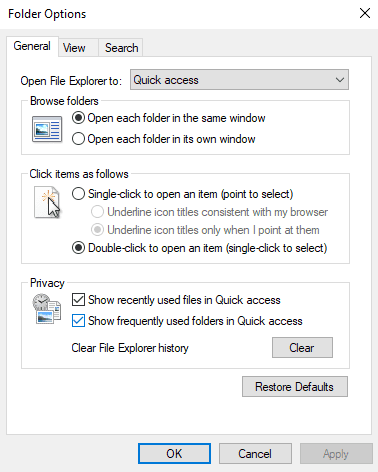
Om du också vill stoppa snabbåtkomst från att visa nyligen använda filer kan du också avmarkera "Visa nyligen använda filer i snabbåtkomst". Om du gör detta rekommenderas det att du klickar på "Rensa"-knappen för att radera nyligen använda fil- och mappdata - annars kan de dyka upp lite längre. Återigen, klicka på "OK" eller "Apply" för att spara ändringarna.